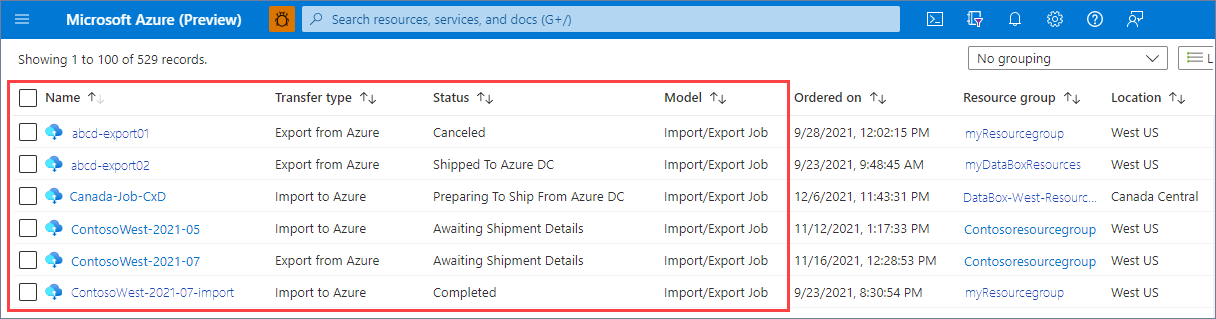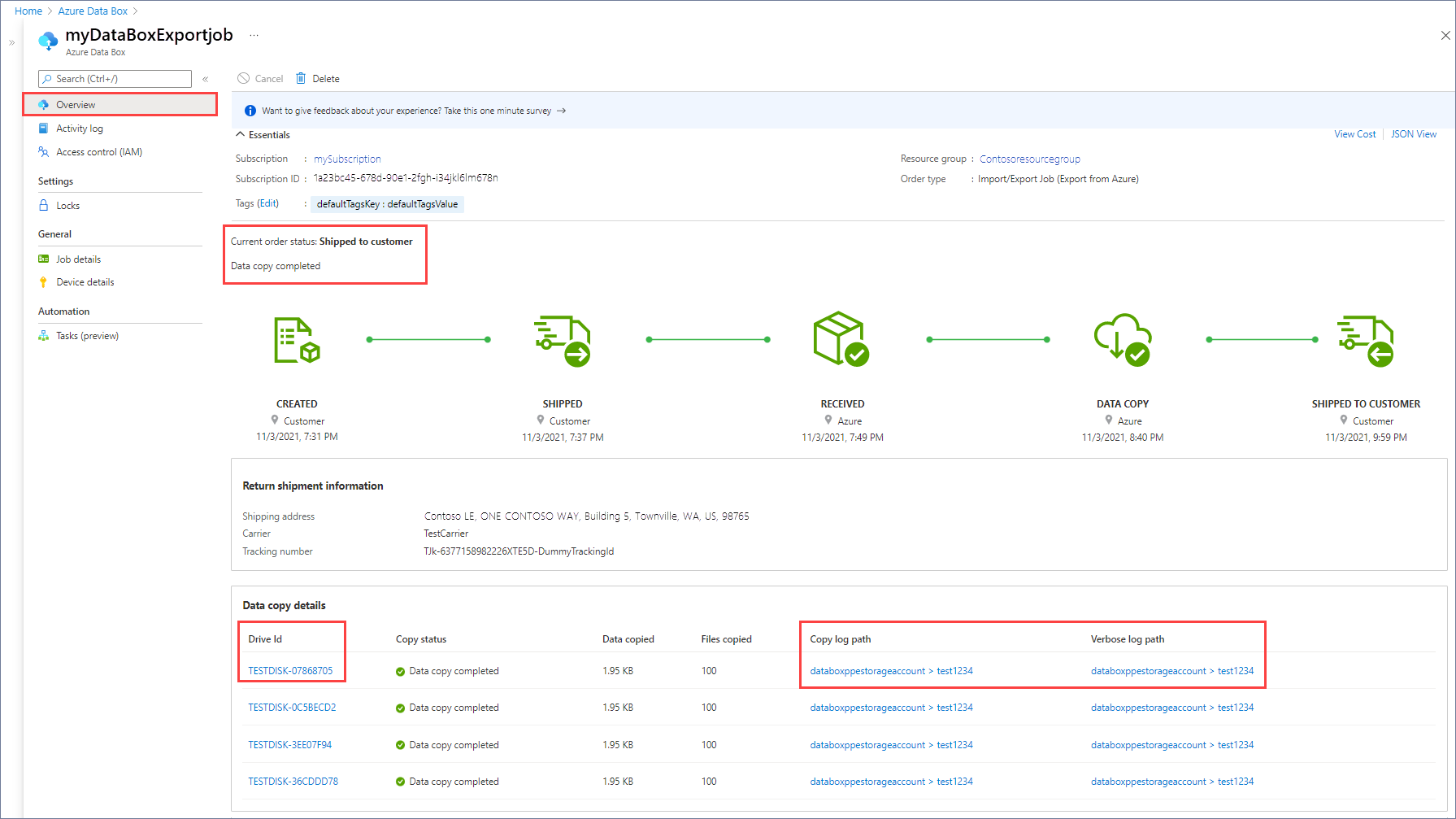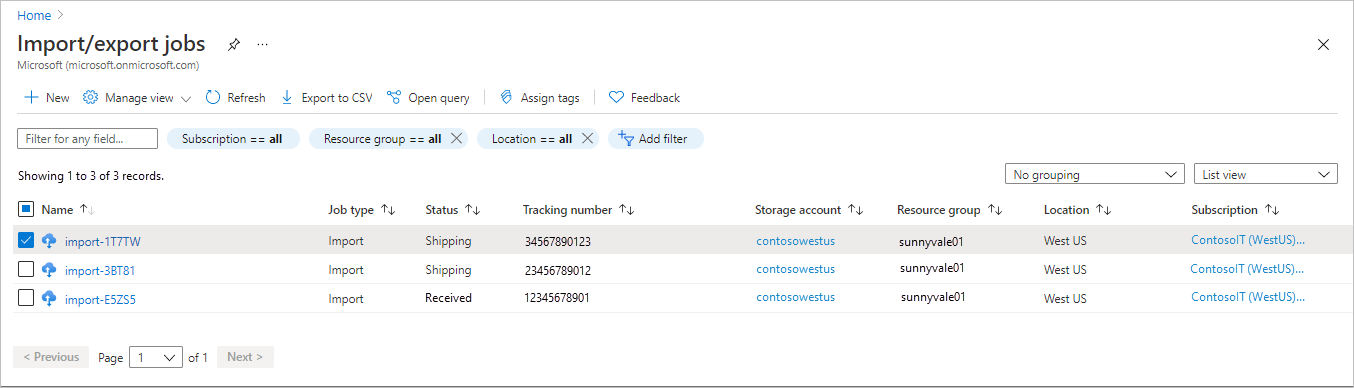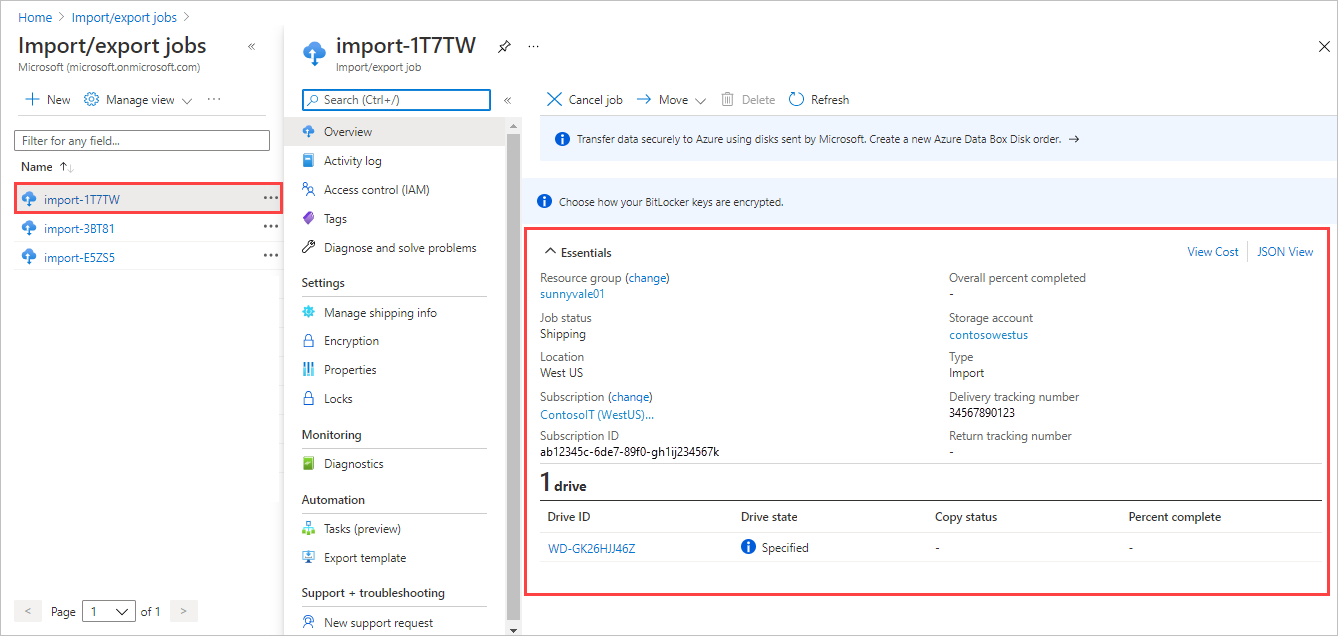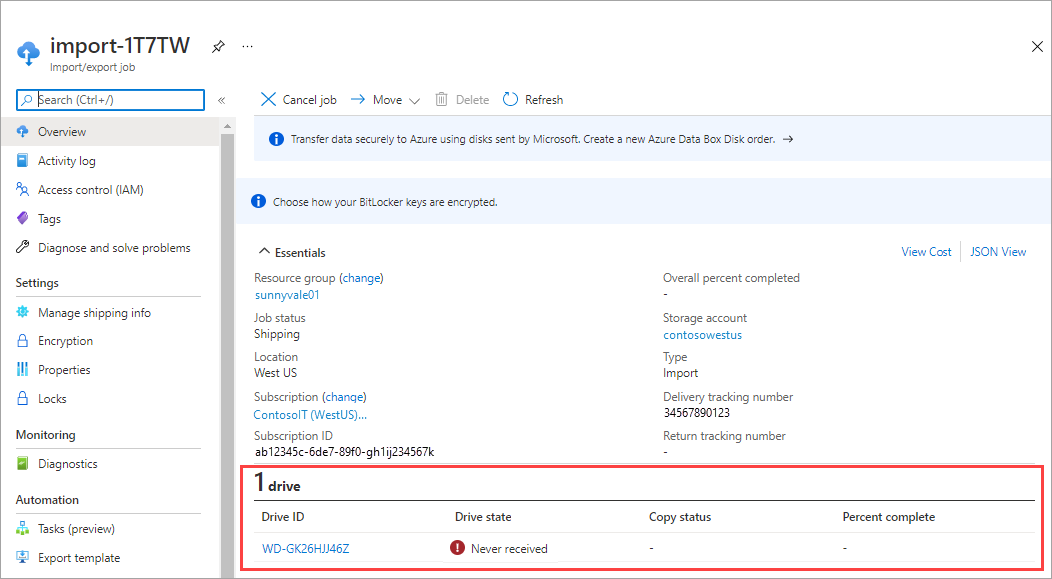Visualización del estado de los trabajos de Azure Import/Export
Este artículo proporciona información sobre cómo visualizar el estado de la unidad y los trabajos para los trabajos de Azure Import/Export. El servicio Azure Import/Export se usa para transferir de forma segura grandes cantidades de datos a los blobs de Azure y a Azure Files. El servicio también se usa para exportar datos desde Azure Blob Storage.
Visualización del estado de trabajos y unidades de disco
Puede ver el estado de los trabajos de importación y exportación en Azure Portal. Los procedimientos difieren ligeramente en función de si creó el trabajo en el portal en versión preliminar o con la experiencia clásica.
Si creó el trabajo de importación o exportación en Azure Data Box (la experiencia en versión preliminar), realizará el seguimiento del estado del trabajo junto con los demás recursos de Data Box.
Inicie sesión en Azure Portal.
Busque Azure Data Box.
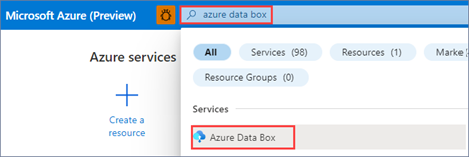
Para filtrar por trabajos de Azure Import/Export, escriba "Import/Export" en el cuadro de búsqueda.

Aparece en la página una lista de los trabajos de Import/Export.
Para ver detalles de trabajos, seleccione un nombre de trabajo.
El Estado de orden actual del trabajo seleccionado y los Detalles de copia de datos se muestran para cada unidad.
Si tiene acceso a la cuenta de almacenamiento, puede seleccionar Copiar ruta de acceso del registro o Ruta de acceso del registro detallado para ver el registro.
Seleccione un identificador de unidad para abrir un panel con la información de copia completa, incluidos el archivo de manifiesto y el hash.
Descripciones del estado del trabajo
Azure Portal muestra el estado del trabajo actual y el progreso de un trabajo de importación o exportación mediante los estados del trabajo.
Los estados del trabajo varían en función de si ha creado el trabajo de Import/Export en Azure Data Box (la experiencia en versión preliminar) o en Azure Import/Export (la experiencia clásica).
Si ha creado el trabajo en el portal en versión preliminar, verá uno de los siguientes estados del trabajo en función de dónde se encuentre la unidad en el proceso.
| Estado del trabajo | Descripción |
|---|---|
| Esperando información de envío | Después de crear un trabajo, su estado se establece en Esperando información de envío. Mientras el trabajo se encuentre en este estado, el servicio Import/Export asume que las unidades no se han enviado al centro de datos. Para continuar, el cliente debe proporcionar la información de envío del trabajo. Un trabajo puede permanecer en este estado hasta dos semanas, después de las cuales el servicio lo elimina automáticamente. |
| Enviada | Después de enviar el paquete, debe actualizar la información de seguimiento en Azure Portal. Al hacerlo, el estado del trabajo cambia a Enviado. El trabajo permanecerá en estado Enviado durante un máximo de dos semanas. Cuando un trabajo alcanza el estado Enviado, ya no se puede cancelar. |
| Recibida | Una vez recibidas todas las unidades en el centro de datos, el estado del trabajo se establece en Recibido. El estado del trabajo puede cambiar de 1 a 3 días laborables después de que el operador entregue el dispositivo, cuando el procesamiento del pedido se complete en el centro de datos. |
| Copia de datos en curso | Una vez que comienza el procesamiento de al menos una unidad, el estado del trabajo se establece en Copia de datos en curso. Para más información, consulte Descripciones del estado de la unidad. |
| Copia de datos completada con errores | El trabajo pasa al estado Copia de datos completada con errores cuando el servicio ha experimentado errores al copiar datos de al menos una de las unidades. |
| Copia de datos completada con advertencias | El trabajo pasa al estado Copia de datos completada con advertencias cuando el servicio ha completado la copia de datos, pero se han renombrado algunos archivos, carpetas o contenedores. Consulte el registro de copia para más información. |
| No se pudo realizar la copia de datos | Error de copia de datos debido a problemas detectados al copiar datos hacia o desde al menos una de las unidades. |
| En preparación para el envío | Cuando todas las unidades hayan terminado el procesamiento, el trabajo pasará al estado En preparación para el envío hasta que se le devuelvan las unidades. |
| Enviado al cliente | Una vez que se le hayan enviado de vuelta todas las unidades, el estado del trabajo cambia a Enviado al cliente. |
| Completado | Cuando todas las unidades se le hayan devuelto, si el trabajo se ha completado sin errores, se establecerá en el estado Completed. El trabajo se elimina automáticamente después de 90 días en el estado Completed. |
| Canceled | El trabajo se ha cancelado. |
Descripciones del estado de la unidad
Azure Portal muestra el estado actual de cada unidad durante el ciclo de vida de un trabajo de Azure Import/Export. En las tablas siguientes, se describen estos estados de unidad.
Los estados de la unidad difieren ligeramente para los trabajos de Azure Import/Export creados en Azure Data Box (la experiencia en versión preliminar) y los trabajos creados en Azure Import/Export (la experiencia clásica).
En las tablas siguientes, se describen los estados de las unidades para los trabajos de importación y exportación creados en Azure Data Box (la experiencia en versión preliminar).
En la tabla siguiente, se describe el ciclo de vida de una unidad individual cuando la copia de datos se completa correctamente.
| Estado de la unidad | Descripción |
|---|---|
| No se inició la copia de datos | La copia de datos aún no se ha iniciado en la unidad. |
| Porcentaje completado | La copia de datos está en curso para la unidad y se ha completado este porcentaje de la copia de datos. |
| Copia de datos finalizada | El servicio ha transferido correctamente todos los datos desde o hacia la unidad sin errores. |
| Copia de datos completada con errores | El servicio se ha encontrado con errores al copiar datos desde o hacia la unidad. |
| Copia de datos completada con advertencias | El servicio completó la copia de datos desde o hacia la unidad, pero se generaron algunas advertencias en el proceso. |
En la tabla siguiente, se describen los estados de la unidad resultantes de una copia de datos con errores para una unidad.
| Estado de la unidad | Descripción |
|---|---|
| Disco no recibido en el centro de datos | El disco no se ha recibido en el centro de datos. Es posible que la unidad no se haya incluido en el paquete. |
| Erróneo | Se han encontrado problemas al procesar el trabajo. Póngase en contacto con el equipo de Soporte técnico de Microsoft para más información. |
| Error de archivo de manifiesto | Problemas en el archivo de manifiesto o en su formato. |
| Formato de lista de blobs de exportación no válido | Para un trabajo de exportación, la lista de blobs no se ajusta al formato requerido. Se requiere un archivo XML con rutas de acceso y prefijos de blob válidos. Consulte Prefijos de ruta de acceso de blob válidos para más información. |
| Acceso a blobs prohibido | Para un trabajo de exportación, se denegó el acceso a la lista de blobs de exportación de la cuenta de almacenamiento. Esto puede deberse a que la clave de la cuenta de almacenamiento o la SAS del contenedor no son válidos. |
| Disco no admitido | Tipo de disco no admitido por el servicio Azure Import/Export. Consulte Discos admitidos para más información. |
| Disco dañado | Los datos del disco están dañados. |
| Error al desbloquear el volumen de BitLocker | Error al intentar desbloquear el volumen de BitLocker. |
| No se encontró el volumen de BitLocker | El disco no contiene un volumen habilitado para BitLocker. |
| Clave de BitLocker no válida | La clave de BitLocker proporcionada por el cliente no es válida. |
| Error de hardware | El disco ha notificado un error de soporte físico. |
| Volumen NTFS no encontrado | El primer volumen de datos del disco no está en formato NTFS. |
| No se puede acceder a la cuenta de almacenamiento | No se puede acceder a la cuenta de almacenamiento del cliente y la copia de datos no puede continuar. |
| Datos no admitidos | Los datos copiados en el disco no se ajustan a las convenciones de Azure o no se pueden exportar porque no cumplen los requisitos de un volumen NTFS. |
Tiempo para procesar el trabajo
La cantidad de tiempo que tarda en procesar un trabajo de importación o exportación varía en función de una serie de factores como:
- Tiempo de envío
- Carga en el centro de datos
- Tipo de trabajo y tamaño de los datos copiados
- Número de discos en un trabajo.
El servicio Import/Export no tiene un Acuerdo de Nivel de Servicio, pero se esfuerza por completar la copia en un período de tiempo de entre siete y diez días después de recibirse los discos. Además de para el estado que se publica en Azure Portal, puede usar las API REST para realizar un seguimiento del progreso del trabajo. Use el parámetro de porcentaje completado de la llamada API de la operación Enumerar trabajos para ver el porcentaje de progreso de la copia.